如何使用Chrome浏览器的内置任务管理器
1、打开Chrome的任务管理器要打开Chrome的任务管理器,请单击“更多”按钮(三个点),将鼠标悬停在“更多工具”上,然后单击“任务管理器”。或者,在Windows上按Shift + Esc或在Chrome OS上按Search + Esc打开任务管理器。
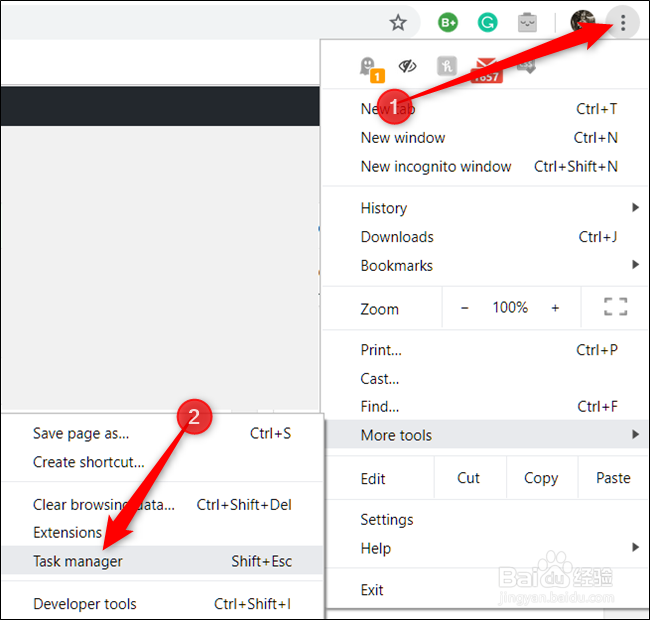
3、终止进程您可以从此菜单中结束任何进程,这在扩展程序或制表符停止响应时会很有用。为此,请单击该过程,然后选择“结束过程”。

5、查看任务正在使用的资源但是,如果您在此处使用任务管理器查看每项任务正在消耗的资源,则Chrome可以添加20多种类别的统计信息作为新列。右键单击任务,将出现一个上下文菜单,其中包含可供选择的统计信息的完整列表。

7、再次单击它可以使用最少量的内存放在列表顶部。
